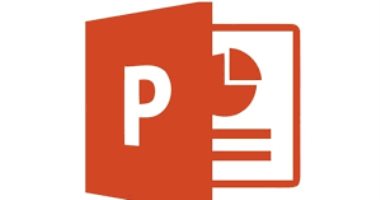يمكنك الآن بسهولة تشغيل التسميات التوضيحية في PowerPoint حيث ستمكنك هذه الميزة من الوصول إلى جمهور أوسع وستساعدك أيضًا على رفع مستوى لعبة الاجتماع الخاصة بك، وبالنسبة لأولئك غير المدركين، فإن التسميات التوضيحية المغلقة عبارة عن سلسلة من الترجمات المصاحبة التي يمكن الوصول إليها من خلال وحدة فك ترميز.
في PowerPoint على نظامي التشغيل Windows و macOS، يمكنك إضافة تسميات توضيحية أو ترجمات مصاحبة لمقاطع الفيديو وملفات الصوت في عروضك التقديمية، وتؤدي إضافة التسميات التوضيحية المغلقة إلى تسهيل وصول العرض التقديمي إلى جمهور أكبر، بما في ذلك الأشخاص الذين يعانون من إعاقات سمعية والذين يتحدثون لغات أخرى غير تلك الموجودة في الفيديو الخاص بك.
ويتم تخزين التسميات التوضيحية المغلقة في ملف نصي بملحق اسم الملف .vtt. لذلك، اتبع الخطوات المذكورة أدناه لتشغيل التسميات التوضيحية المغلقة في PowerPoint.
خطوات
1. حدد الفيديو وحدد إدراج تسميات توضيحية من شريط التشغيل في PowerPoint.
2. في مربع الحوار "إدراج تسميات توضيحية"، حدد ملف WebVTT أو الملفات التي يجب تضمينها.
3. حدد إدراج.
عند مشاركة عرض PowerPoint التقديمي باستخدام PowerPoint Live في اجتماع Microsoft Teams ، سيكون خيار التسميات التوضيحية المغلقة متاحًا للمشاهدين لتشغيله.
لتشغيل الترجمة والشرح:
الخطوة 1: في PowerPoint Live ، انقر فوق زر التسميات التوضيحية المغلقة في مشغل الفيديو.
الخطوة 2: حدد اللغة المفضلة من القائمة المنسدلة.
الخطوة 3: تم الآن تشغيل التسميات التوضيحية المغلقة.
تظهر التعليقات المغلقة للفيديو في الجزء السفلي من الشريحة للحضور الفرديين، مما يسمح لهم باختيار الإعداد الذي يناسبهم بشكل أفضل دون تشتيت انتباه الآخرين.